时间:2018-02-07 16:50:09 作者:chunhua 来源:系统之家 1. 扫描二维码随时看资讯 2. 请使用手机浏览器访问: https://m.xitongzhijia.net/xtjc/20180207/120050.html 手机查看 评论 反馈
deb、ipa、pxl分别是什么格式?有什么区别?目前iOS平台上常见的软件安装包有三种,分别是deb、ipa和pxl格式文件,那么它们之间的区别是什么呢?如果你不清楚的话,可以阅读下文进行了解!
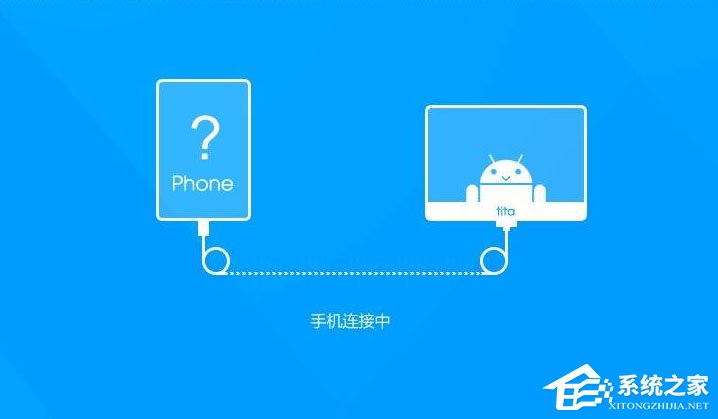
deb、ipa、pxl是什么格式?
deb格式是Debian系统(包含Debian和Ubuntu)专属安装包格式,配合APT软件管理系统,成为了当前在Linux下非常流行的一种安装包。进入2.x时代之后有Cydia作者JayFreeman(saurik)移植到iPhone平台上,一起的还有APT软件管理系统。
ipa格式则是苹果在iOS平台上推出的专属软件安装包,在2.0固件开始才正式使用,是目前iPhone/iPodTouch/iPad平台上唯一的官方安装包。
pxl格式则起源于Mac系统上的pkg安装包,被广泛应用于1.x固件时代,曾经是iPhone平台上唯一的软件安装包,现在仍在被91等软件所使用。
各类安装包概述:
一、关于deb格式
deb是Unix系统(其实主要是Linux)下的安装包,基于tar包,因此本身会记录文件的权限(读/写/可执行)以及所有者/用户组。由于Unix类系统对权限、所有者、组的严格要求,而deb格式安装包又经常会涉及到系统比较底层的操作,所以权限等的设置尤其重要。
deb包本身有三部分组成:
数据包,包含实际安装的程序数据,文件名为data.tar.XXX;安装信息及控制脚本包,包含deb的安装说明,标识,脚本等,文件名为control.tar.gz;
最后一个是deb文件的一些二进制数据,包括文件头等信息,一般看不到,在某些软件中打开可以看到。deb本身可以使用不同的压缩方式。tar格式并不是一种压缩格式,而是直接把分散的文件和目录集合在一起,并记录其权限等数据信息。之前提到过的data.tar.XXX,这里XXX就是经过压缩后的后缀名。deb默认使用的压缩格式为gzip格式,所以最常见的就是data.tar.gz。常有的压缩格式还有bzip2和lzma,其中lzma压缩率最高,但压缩需要的CPU资源和时间都比较长。
data.tar.gz包含的是实际安装的程序数据,而在安装过程中,该包里的数据会被直接解压到根目录(即/),因此在打包之前需要根据文件所在位置设置好相应的文件/目录树。而control.tar.gz则包含了一个deb安装的时候所需要的控制信息。一般有5个文件:
control,用了记录软件标识,版本号,平台,依赖信息等数据;
preinst,在解包data.tar.gz前运行的脚本;
postinst,在解包数据后运行的脚本;
prerm,卸载时,在删除文件之前运行的脚本;
postrm,在删除文件之后运行的脚本;
在Cydia系统中,Cydia的作者Saurik另外添加了一个脚本,extrainst_,作用与postinst类似。
二、关于ipa格式
使用过MacOS的人可能都知道,Mac下的软件大部分都只有一个.app目录,里面包含了程序全部资源和可执行文件。简单来说,Mac下的软件就像是Windows下的绿色软件一样,解压后即可使用,不需要安装,卸载的话也只用删除程序文件即可(这里不涉及pkg格式安装包)。而ipa格式可以视为这种.app软件的衍生物。
ipa文件实质是一个zip压缩包(不是rar或7z包),包含3个组件:payload目录下的.app目录,这个是软件的主程序;
iTunesArtwork,实质是一个无后缀名的png图片,用来在iTunes中显示图标;
iTunesMetadata.plist,记录购买者信息、售价等数据。
由于zip包不能记录权限和所有者等信息,所以苹果规定了ipa的安装方式,即全部ipa都会解包安装在/var/mobile/Applications目录下,全部文件和目录的所有者及用户组均设为mobile(ID为501),主程序(可执行文件)的权限设为0755(所有人都可以执行,但只有所有者可以修改),可执行文件在plist中定义。全部目录权限设为0755,而其它所有文件都设为0644(仅所有者可以修改,其余人只允许读取,全部人都不允许执行)。ipa解包后并非直接放置于Applications目录下,而是放在一串由随机码构成的目录下,其作用在于,只允许这个软件运行在一个特定的沙盒(Sandbox)中,不能干扰其他软件。因此那串随机码目录下,除了ipa本身的三个组件之外,还有三个目录:
Library,一般是用了储存设置文件等数据;
Documents,存储数据,多用了保存存档;
tmp,临时文件夹。
由于这个软件只能在这个特定的目录下运行(当然了,部分程序会调用系统的通讯录、相机等组件,但仍然是受限制的),从而保证了整个系统的安全性和稳定性。由于Unix系统下对权限的规定相当严格,所以“越权”的行为是绝对不允许的。举个例子,mobile用户无权删除root所有的文件,因为root的权限高于mobile。所以有些人在修改ipa安装后的文件时,比如进行汉化或者修改存档,发现不能删除干净软件,或不能保存,这是因为删除时不能删除root所有的文件,程序本身也无法对root所有的存档文件进行写入操作。
三、关于pxl格式
pxl格式在1.x时代是iPhone平台上唯一的安装格式,原因是那时候还没有Cydia这样的APT管理软件,苹果官方也没有推出AppStore。由于在1.x时代积累了大量人气,在接下来的AppStore时代中,pxl格式以其相对简易的打包和安装方式,仍然占据了很大一部分市场。但随着Installer的停止开发,iBrickr等软件停止更新,目前唯一还在坚持使用pxl格式的就只剩下91一家了。
pxl安装包通常包含3个组件:
PxlPkg.plist记录程序文件的存放位置、所有者、权限以及软件标识等信息;PkgScript文件夹,存放安装和卸载脚本;
PxlPkg.plist文件的开头通常是CFBundleIdentifier,记录着软件的唯一标识,以和其他软件进行区分。RDPxlPackageVersion则记录软件版本。RDPxlPackageFireware被用来记录可以运行的固件版本。其余还有一些键值是用来记录软件介绍、网址、作者信息等数据。
除了软件标识、软件版本和可用固件版本以外,PxlPkg.plist的核心部分就是RDPxlPackageFiles和RDPxlPackagePostflight两项。RDPxlPackageFiles记录了程序文件应该被复制到的路径,并提供了是否覆盖的参数:overwrite。而RDPxlPackagePostflight则记录程序文件应该被赋予的所有者和权限,分别以chown和chmod命令来实现。另外,对于含有安装/卸载脚本的pxl来说,还会以sh命令执行相应的脚本Postflight和Preremove。
PkgScript通常包含两个文件,安装后执行的脚本Postflight和卸载前执行的脚本Preremove,这两个脚本就是标准的LinuxShellScript,以sh命令执行。
各类安装包的特点及其安装、卸载方法:
一、deb的特点
丰富的资源:Cydia上本身就不少,更何况任何格式的安装包都可以转换为deb。相对方便的在线购买模式:CydiaStore,不过尽管没有AppStore的5台设备的限制,但对国内用户来说,付款方式比较困难。破解难度较大,没有使用AppStore的验证方式,所以必须将验证和防破解措施加入程序里面,这样就比较难破解,对软件开发者来说是个好事。完善的Unix文件系统支持:无需以命令设置文件的权限、所有者和用户组(当然也可以以脚本来设置)。
完善的脚本支持:5个脚本依照安装和卸载的先后顺序执行,可以提供更多选择。比如备份还原操作,可以在preinst中备份文件,而在postrm中还原文件,严格的依赖关系:deb遵循严格的依赖关系(于Depends和Pre-Depends指定),可以确保软件运行所必需的组件。在线安装的时候会自动安装所依赖的软件包。卸载时也很重要,比如软件包A依赖于B,当卸载B的时候会提示A依赖于B,卸载掉B的话会导致A不能用,这样可以确保系统的完整性和稳定性。
完全权限:由于deb必须以最高权限root的身份运行,deb可以对系统任何位置进行操作,换句话说,deb拥有对整个系统的完全控制,因此deb安装包软件可以实现很多ipa不能实现的功能。相对简单的获取方式(在线或离线)和安装方式,也不用担心在不同机器上同步会删掉程序的问题。
安装相对简单:其实无论是哪种安装包,安装方法都不算很复杂,只不过deb稍微复杂一些。
deb的安装方法大体有5种:
Cydia或同类APT管理软件在线安装,这个是最佳的安装方式,因为通常无需考虑依赖关系,但缺点是对网络的要求比较高;命令行中以dpkg-iXXX.deb的形式安装,好处是可以以通配符一次性安装多个deb,而且也可以直接看到脚本的运行状况和安装成功/失败的提示信息,缺点是需要命令行软件的支持,如Putty/WinSCP的控制台/iSSH/MobileTerminal,很多人也不熟悉命令行下的操作。另外,安装完后会不显示图标;
放置于AutoInstall目录重启安装。该方法实际是Cydia提供的一个启动脚本,在每次系统启动时以dpkg命令安装AutoInstall目录下的deb,好处是不需要命令行操作,缺点是必须要重启,有些甚至要重启两次,也会出现不显示图标的情况;利用iFile安装,好处是图形化操作,桌面会显示图标,缺点是不能一次安装多个deb;用CyderII等软件来安装,其原理是模拟一个APT软件管理器来下载相应的deb文件并传到设备,然后以前面几种方式来安装。
总体来说,deb的安装都是依赖于dpkg-i命令来安装,只不过有些是在命令行下输入命令,有些是提供了图形界面。但除了Cydia安装一种方式之外,其余几种安装方式都存在一些共有的问题:
不会自行搜索依赖关系,必须手动提供所依赖的deb;Cydia会读取安装脚本里的一些特殊语句,比如仅在全新安装时执行而不在升级时执行,安装完成后重启SpringBoard或设备等等。当然了,deb软件的卸载也比较简单,有三种方式:
Cydia里卸载,优点是卸载过程和提示信息很详细,全图形界面操作,同时也提供了重新安装的选项;
以dpkg-rPackage_ID命令或dpkg-PPackage_ID命令来卸载(详情后面会说);Cydelete来卸载,优点是可以直接在桌面上卸载有图标的软件,但对那些没有图标的无能为力。其实,不管是安装还是删除,都可以才要全手动的方法。即,解包deb之后,自己将文件放到相应位置,然后设置权限等并执行脚本。但这样有必要么?
deb的安装过程如下:
读取数据库并锁定,避免同时有两个安装程序在运行读取control中的Package(软件包标识)和版本信息,并搜索数据库,若已存在,则卸载之后再安装;检查Depends,Pre-Depends,Conflicts和Replaces,如果检测到已存在Conflicts中存在的软件,则报错并终止安装。如未找到Pre-Depends指定的软件,则报错并终止安装。如找到Replaces中指定的软件,则卸载之;
将数据写入/var/lib/dpkg/status文件中;
执行preinst脚本(如果有);
解包data.tar.gz,将文件放置于相应位置,并将文件列表写入/var/lib/dpkg/info/XXX.list;
运行postinst和extrainst_脚本(如果有);
如果之前的安装都没有出错,即安装成功,那么会在status文件中写入Status:installokinstalled信息,否则会写入其它状态数据,比如Unpacked(未解包数据)、Failed-config(脚本未能成功执行)、Half-installed(安装失败等);重新加载数据库并解除锁定。
deb的卸载过程如下:
读取数据库并锁定;
根据软件标识搜寻数据库;
检查是否有软件依赖于待卸载的软件,如果有则提示,并中断卸载;
执行prerm脚本(如果有);
读取/var/lib/dpkg/info/XXX.list文件,并删除list文件中记录的全部文件和非空文件夹;
运行postrm脚本;
如果卸载命令是dpkg-r,则保留status中的记录并改为Status:Notinstalled;如果卸载命令是dpkg-P,则删除全部数据;
如果卸载过程没有错误的话,重新读取数据库并解除锁定。
由于deb安装的软件可能会在运行时在/var/mobile/Documents下放置存档文件,或在/var/mobile/Library/Preferences下放置设置文件,而这些文件并没有记录在list文件里,所以卸载的时候不会被删除。
二、ipa的特点
丰富的资源:AppStore上那么多资源,apptrackr等网站也提供了很多破解版。
完善的更新、后期服务。
只能使用最小权限,保障安全性。
不涉及系统级的操作,所以一般不容易造成死机或白苹果(有些是因为资源消耗太大所以卡死)。
便捷的安装方式,无论是直接在设备上用AppStore安装,还是用iTunes来同步,抑或是用Installous和91这类第三方软件来安装,都是很方便快速的安装方式。超级简单的卸载方式:还有什么比只需要点一个X就能卸载更简单呢?完全删除,不会留下任何垃圾文件(如存档、设置文件等)总体来说破解还是比较容易的,但现在越来越多软件加入了防破解措施。
之前提到过,ipa软件是被安装在一个类似于沙盒的环境中,除了能对/var/mobile/Media/DCIM目录(拍照、截图存放目录)进行操作,或是调用壁纸、铃声、相机等组件,不能对系统进行任何干涉,这样在最大程度上保证了系统的稳定运行,也不会干扰其它软件的正常使用。但问题是,由于ipa软件的权限很低,想要对系统进行修改,尤其是应用补丁时,ipa就无能为力了。
ipa软件官方的安装方式有两种,一是在AppStore这个软件中下载安装,二是用iTunes同步。
前者的问题主要是网络问题,网速不好很容易安装失败;GPRS之类的上网安装又很耗流量。后者的问题主要是不能在不同系统下使用(包含不同电脑和同一部电脑上的不同系统),在其它系统上同步会抹掉原有的软件。当然了,iTunes每次同步时间比较长也是经常被人诟病的。尤其是当安装软件比较多的时候,每次同步之前的备份需要很长很长时间,这个很恶心(不过可以直接X掉备份操作)。#P#
由于以上两种方式存在一些问题,所以很多人会选择使用Installous或其他手机助手来安装ipa,这也确实是个不错的选择。
Installous一般没什么问题,但对部分验证比较严格的ipa处理不是很好。虽然Installous基本能代替iTunes,但毕竟不完全等同。最典型的就是Installous安装Microsoft官方出的LiveMessenger(正版,非破解版)时不能运行。实际上Installous对很多未破解的正版软件支持不是很好。
至于91,经常被人批评。91虽然可以安装ipa,但除了Installous都有的正版软件的支持问题外,由于91的安装机制有缺陷,软件不能实现多语言,只会使用英文界面,而忽略掉zh_CN.lproj,zh_TW.lproj这些语言包。这对那些用希望使用汉化版的人来说实在是一个悲剧。所以通常是要避免使用91来安装ipa的。
至于ipa文件的卸载,三种方法:
设备上按住图标直到开始晃动,点击图标左上角的X即可卸载;
于iTunes中取消选中,然后同步找到/var/mobile/Applications下的相应目录,强行删除整个文件夹。这个在前面两种方法无法使用是可以采用(有时候卸载体积太大的软件,比如超过1G,因为删除过程太长导致失去响应并删除失败。),但这种方法会造成系统的不稳定。除非是确实碰到了问题,否则强烈建议不要使用。
三、pxl的特点
严格来说,pxl格式的资源并不算多,但也不少。现在使用pxl格式的绝大多数都是91的用户。从时效性上来说,很多软件(主要是AppStore上的)一被人破解就马上会被人转成pxl格式,这样来说,pxl格式的更新还是不错的。由于91手机助手没有iTunes同步会抹掉软件的问题,加上其它一些比较方便的功能,使得很多新手都是从91开始了解并熟悉iPhone/iPodTouch的使用。其结果是,pxl格式依赖于91而生存。
pxl格式的流行也不是历史的遗物,而是符合市场规律的需求。91助手的便捷的软件管理方式(尤其是支持WiFi管理),加上免费的旗号,使得pxl格式在新手中很受欢迎。
实际上,pxl格式和deb格式具有的功能完全一样。虽然pxl不能记录文件的权限等数据,但完全可以用脚本来弥补。即是说,pxl格式和deb格式其实是不相伯仲的。而且因为pxl格式的制作并不需要比较少见的Unix环境,尤其是Debian环境,其本身是优于deb格式的。
但为什么现在很多人都经常在说不要使用pxl呢?我个人认为,原因主要有以下几个:资源的局限性:除了91公司自己开发的几个软件之外,其余所有软件都是从deb和ipa转换而来。如果原版软件没破解,pxl无能为力(比如Microsoft官方出的LiveMessenger和Cydia上一众没被破解的软件);
资源时效性:跟上面一点相似,pxl格式大部分是从其它格式转换而来,跟原版相比总是会慢一些,尤其是当无法破解时,pxl根本就出不来;
打包人水平有限:现在很多人都是直接用91助手来打包pxl。对大部分只有一个XXX.app目录的程序来说一般不会有问题,但若遇见那些对文件权限等数据有严格要求的软件(比如可执行文件没有可执行权限,或是mobile用户不能改写root所有的文件等等),或是需要比较复杂的脚本才能运行的软件,往往pxl制作者并没有能力去制作一个完善的pxl出来,这样也导致了许多安装使用上的问题;
安全性:绝大部分人在制作pxl的时候都习惯用chmod-R命令来将整个XXX.app目录及其中的全部文件和子目录设为755/775/777权限,而这种行为会造成一定的安全隐患。关于这些数字的意思请自行搜索相关资料。这里简单说明一下。644属性表示仅有该文件的所有人才可以进行改写操作,其余任何人都只能读取,任何人都不能执行这个文件。755和775是在644的基础上加入了可执行权限,755是该文件所在的用户组的所有人都可以改写。而777权限则标识任何人都可以改写并执行。由于mobile本身是受限账户,如果使用777权限的话,有机会通过这个漏洞来获取整个系统的控制权。只不过因为iPhone系统相对封闭,也不太有机会造成损失。但采用775和777权限是不应该的;
ipa转pxl的存档问题:不少人都有这样的经历,在游戏A存档之后再进游戏B,存档B之后再进A,发现A的存档已经不在了。原因在于,ipa转换成的pxl软件,存档全部是放在/var/mobile/Documents目录下,而正好有两个软件的存档文件名相同(最常见的就是data.sav或save.data),互相改写之后导致不能读取。这种问题也发生在ipa转deb上,而且无法解决;
无法完整删除:卸载pxl格式时,不会删除存档文件、配置文件、临时文件等数据,长期使用会导致可用空间减少;在部分机型上存在兼容问题:有些机器越狱后并没有将系统分区中的/Applications目录转移到/var/stash的用户分区中。由于系统分区的可用空间很少(默认500MB,通常可用空间不超过50MB),强行往/Applications里安装会导致剩余空间消耗殆尽或安装失败。
由此可以看出,pxl格式的问题更多不是pxl本身的问题,而是打包者的问题以及安装方式的缺陷所致。另外要指出的是,pxl最大的提供者91,经常是转载他人发布的软件(包括网友自己购买破解的,或Cydia上直接下载的)然后当作自己发布的软件,对版权问题完全不在意,这样也引起了很多人,尤其是原发布者的反感。这种赤裸裸的剽窃行为实在是令人不耻。正因为这样,很多人是因为不爽91而不爽pxl,这实在是冤枉pxl格式本身了。安装和卸载:可以使用91手机助手或者91百宝箱等等。
pxl格式曾经是1.x时代唯一的安装包格式,给我们留下了太多的回忆,对于pxl的贡献,我们还是应该缅怀和尊敬的。但随着时代的发展,pxl已经老态尽显,就如同Installer的退出一样,pxl最终会退出市场而被供奉在殿堂之内。
总结:一般的软件还是尽量用ipa格式,不要使用ipa转换成的deb或pxl格式,这样可以确保兼容性和安全性。而在系统级的程序(如SBSettings和输入法),ipa是绝无能力的,那么最好的选择还是deb。pxl作为快被淘汰的格式,还是果断的放弃比较好。至于ipa和deb的安装方式,ipa的安装首选iTunes同步和AppStore在线安装,次选Installous或其他PC助手,以保证最佳兼容性。deb的安装首选Cydia在线安装,次选除91外的其它任何安装方式。
关于deb、ipa、pxl格式,小编就给大家阐述到这里了,有兴趣的伙伴,可以看看小编整理的以上文章,希望能够帮助到大家!
发表评论
共0条
评论就这些咯,让大家也知道你的独特见解
立即评论以上留言仅代表用户个人观点,不代表系统之家立场